Comment configurer le serveur FTP avec VSFTPD sur Fedora 34/33
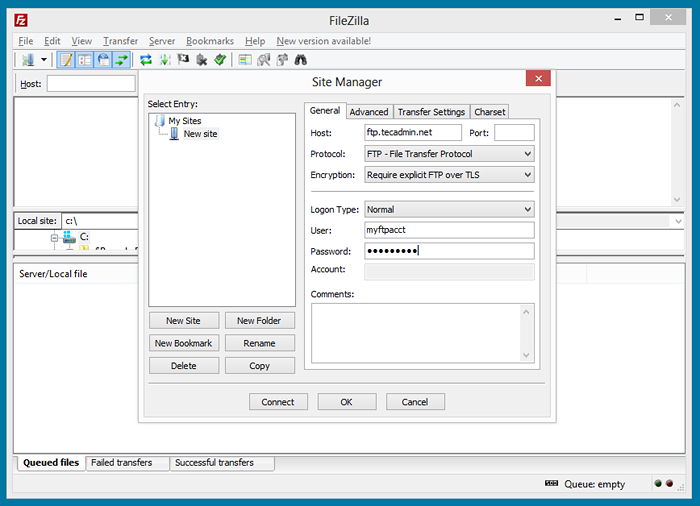
- 3595
- 83
- Zoe Dupuis
Vsftpd représente "Démon FTP très sécurisé". Ainsi, le nom de ce serveur FTP indique également qu'il a déjà beaucoup de valeurs. Notre installation d'article précédent VSFTPD dans Centos / Rhel décrit uniquement la configuration de base.
Cet article vous aidera à installer VSFTPD sur les systèmes Fedora.
Étape 1 - Installer vsftpd
Les packages de serveurs VSFTPD sont disponibles sous les référentiels par défaut CentOS / RHEL et Fedora. Installez simplement le package en utilisant la commande suivante.
Sudo DNF Installer vsftpd Étape 2 - Configurer les paramètres de base
Modifiez maintenant le fichier de configuration VSFTPD / etc / vsftpd / vsftpd.confli Et faites les paramètres de base comme ci-dessous. Si vous configurez FTP pour les utilisateurs privés, nous conseillons strictement à désactiver la connexion anonyme.
- Autoriser le FTP anonyme? Définissez cette valeur sur NON pour désactiver la connexion anonyme. La valeur par défaut est oui
anonymous_enable = non
- Décommente en dessous de la ligne pour permettre aux utilisateurs du système local de se connecter via FTP
local_enable = oui
- Décommente en dessous de la ligne pour activer toute forme de commande FTP Write comme, créant ou téléchargeant des fichiers et répertoire.
write_enable = oui
- Décommente également la ligne ci-dessous aux utilisateurs de chroot
chroot_local_user = oui
Étape 3 - Gérer le service VSFTPD
Après avoir effectué toutes les modifications de configuration, redémarrez le service VSFTPD et essayez de vous connecter à votre serveur FTP à l'aide de Filezilla.
SystemCTL Activer vsftpd.Service Systemctl Start VSftpd.service
Ouvrir le logiciel client Filezilla et connecter à votre serveur comme les captures d'écran suivantes.
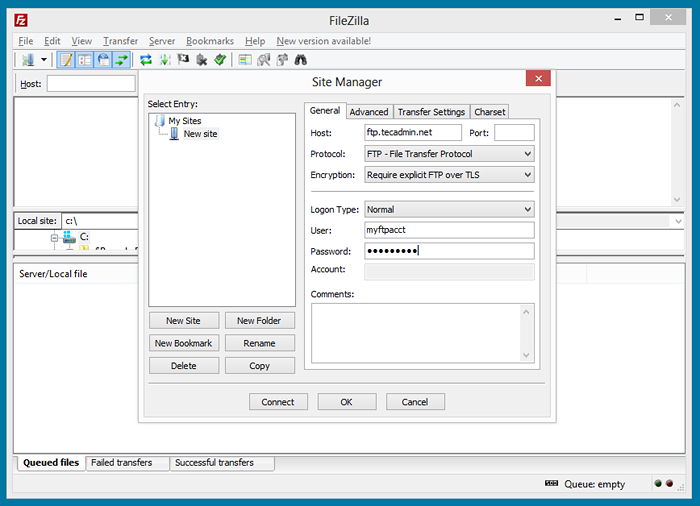
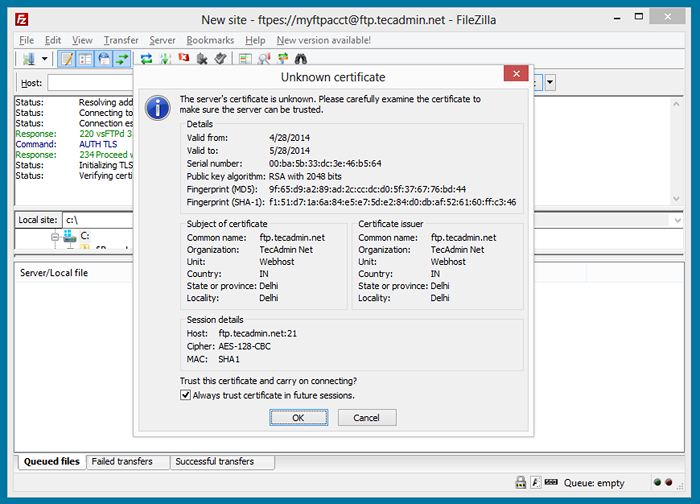
Votre configuration a été terminée avec succès. Vous pouvez visiter cet article pour installer le client FTP FLIMEZILLA sur Ubuntu, Debian et Linuxmint.
- « Comment mettre à niveau MariaDB 5.5 à Mariadb 10.0 Utilisation de Yum
- Comment créer et déposer une base de données dans MongoDB »

